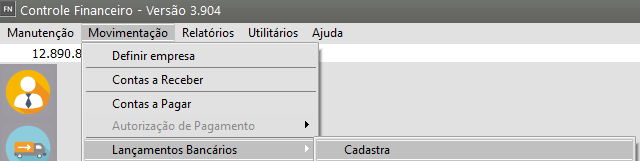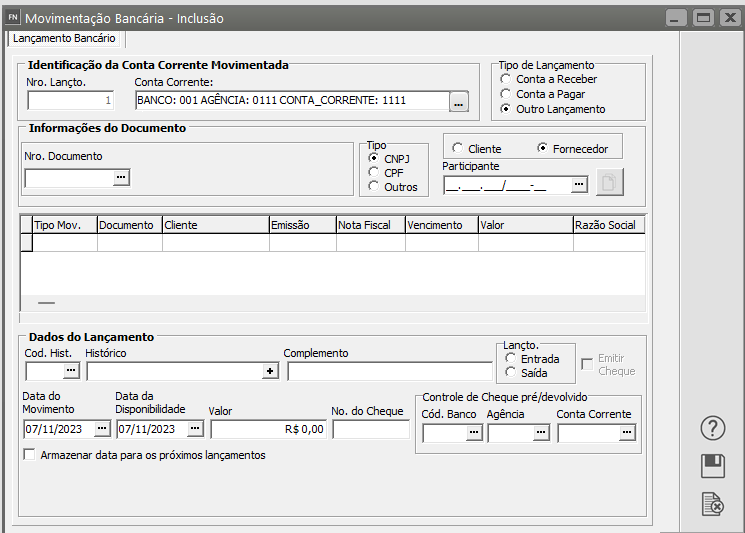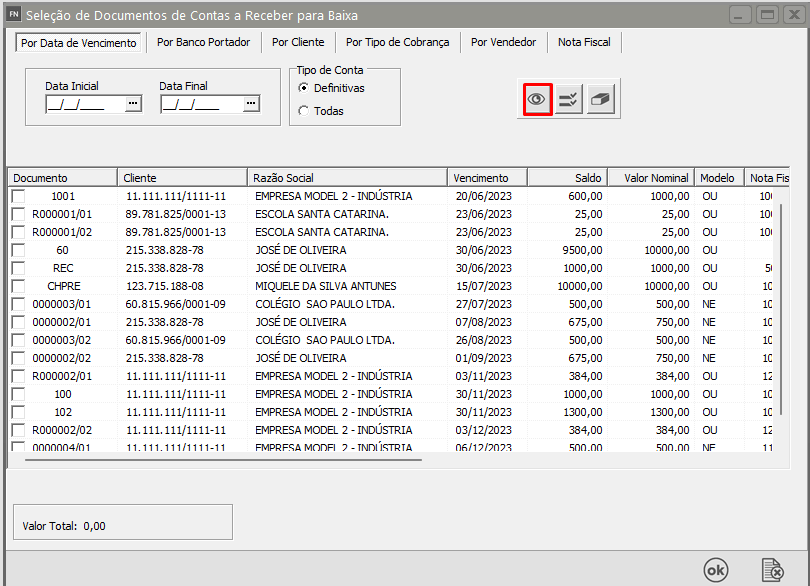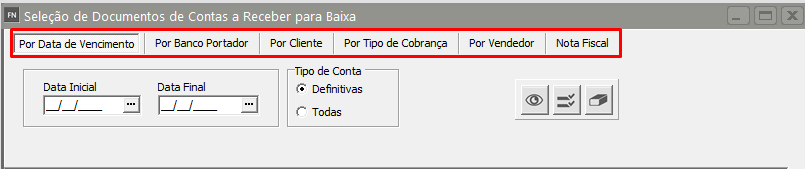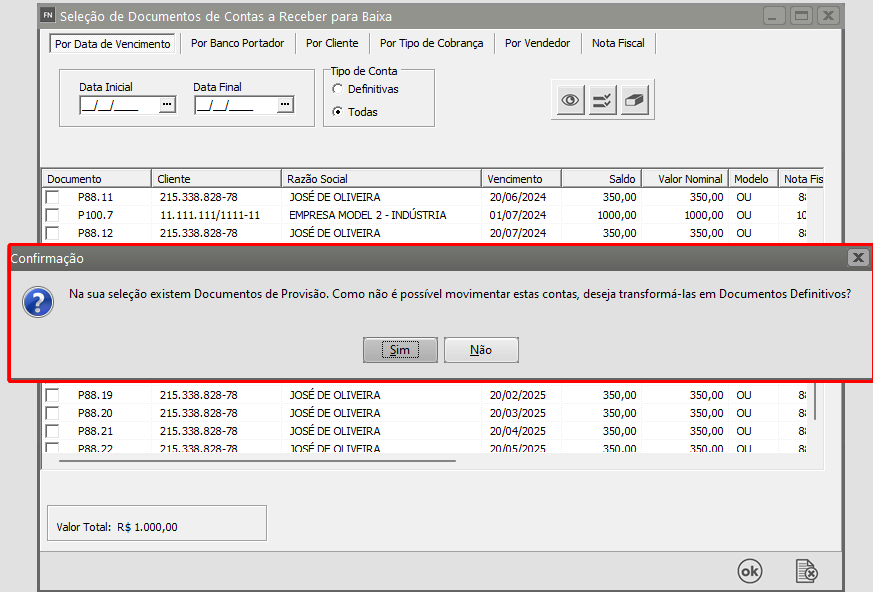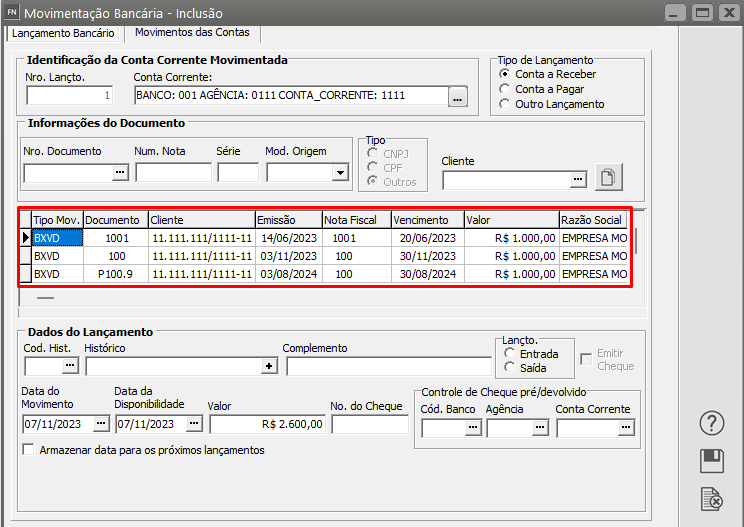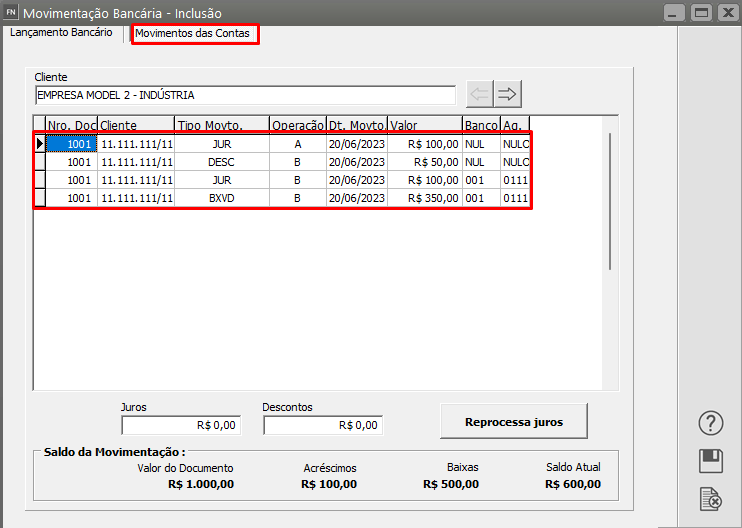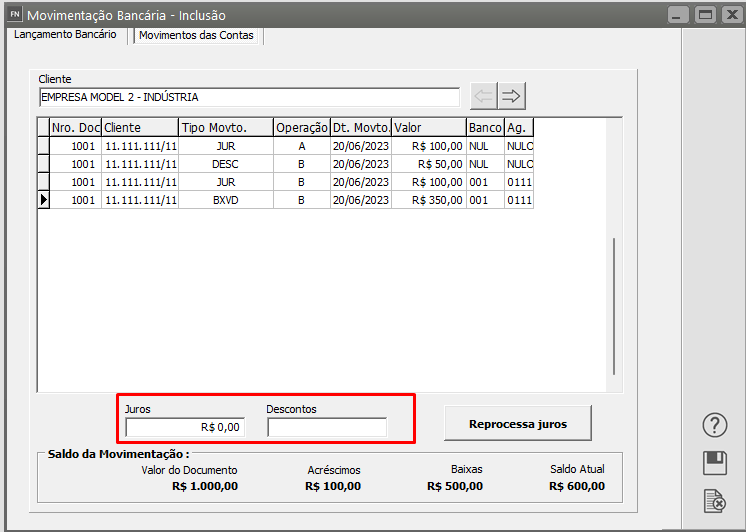Baixa com vários documentos (Contas a Pagar e Contas a Receber) em um único Lançamento Bancário
Veja também os Itens:
- Cadastrando Tipos de Movimentos
- Cadastrando Históricos Bancários
- Cadastrando as Contas Correntes e seus saldos
- Cadastrando Contas a Receber
- Cadastrando Saldo das Contas Corrente
- Cadastrando Contas a Pagar
- Movimentando/Baixando as Contas a Receber
- Consultando Contas a Receber
- Controlando Movimentação Bancária
- Emitindo Relatório de Contas a Pagar
- Emitindo Relatórios Bancários
- Imprimindo Fluxo de Caixa - Modelo 1
- Imprimindo Fluxo de Caixa - Modelo 2
- Emitindo Nota de Débito (Contas a Receber)
- Imprimindo Recibo de Débito (Contas a Receber)
- Imprimindo Carta de Cobrança (Contas a Receber)
- Utilizando Autorização de Pagamento
- Cadastro de Bancos
- Consulta de Duplicata a Pagar
- Imprimindo Autorização de Pagamento (Contas a Pagar)
- Imprimindo Duplicata a Receber
- Imprimindo Boleto Bancário
- Renegociando as Contas a Pagar
- Eliminação de Renegociação do Contas a Pagar
- Movimentando/Baixando as Contas a Pagar
- Emitindo Relatório de Contas a Receber
- Baixas com vários documentos (Contas a Pagar e Contas a Receber)
Para você definir vários documentos do Contas a Pagar ou vários documentos do Contas a Receber e realizar apenas uma baixa (com o total dos documentos definidos, você deverá acessar o menu Movimentação/Lançamentos Bancários.
Na identificação, você informará :
O Código e a Agência do Banco que irá sofrer a movimentação.
A Conta Corrente que deverá estar cadastrada na tabela de contas correntes, veja mais informações em Cadastrando Contas Correntes
Tipo do Lançamento: Na movimentação bancária, um lançamento poderá se referir ao Contas a Receber, Contas a Pagar ou a outros tipos de lançamentos como Tarifas, CPMF, etc.
Se você, ao invés de acessar a Movimentação de Contas para baixar uma determinada conta e depois enviá-la para o Movimento Bancário, poderá utilizar os lançamentos de Contas a Pagar e a Receber, para que você efetue a baixa das Contas ao mesmo tempo em que efetua o lançamento Bancário
Funciona da seguinte maneira:
1º) Defina o Tipo de Lançamento como sendo de Conta a Pagar ou a Receber;
2º) Em Informações do Documento,Documento, escolha o documento a ser baixado do Contas a Pagar ou a Receber. Ou selecione vários documentos a serem baixados através do botão vários documentos.
Clicando nesse botão, o sistema irá disponibilizar a tela com os documentos que estão disponíveis para baixa:
Você poderá selecionar os documentos porpor:
- Data de Vencimento,
- Banco Portador,
- Cliente,
- Tipo de Cobrança ou
- Vendedor.
Poderá também escolher somente os documentos definitivos ou todos (inclusive os provisionados). Após indicar a seleção, clique no botão Exibe Dados.Dados. O sistema irá mostrar as contas em aberto.
Para selecionar vários documentos, mantenha a tecla Ctrl pressionada e com o clique do mouse vá selecionando as contas.contas.
Depois clique no botão OK.
Se na sua seleção existir algum documento de provisão,o, o sistema irá questionar se deseja transformar tais documentos em definitivos.definitivos. Enfim, sistema irá transferir a seleção para a grade da tela de lançamentos bancários.rios.
Como o Sistema Financeiro permite que você efetue baixas parciais das contas, se você optar em fazer lançamentos do contas a pagar ou a receber, ele disponibilizará uma aba chamada Movimento das Contas. Nela, você poderá visualizar os movimentos existentes para o documento selecionado para baixa.
Nessa aba, é permitida a inclusão de um movimento de desconto e reprocessamento de juros,juros, caso tenha fórmula cadastrada para o juros. Ou, ainda, lançamento do valor do juros.
Lembrando que, na saída do campo data da aba de lançamentos, o sistema perguntará se você deseja calcular os juros,juros, caso tenha que realizar algum tipo de ajuste, a aba de movimentos permitirá isso. Não será possível alterar aqui lançamentos realizados em outras telas ou datas.